Stophoax.id – Temukan cara menggunakan WPS Office di Android yang mudah dan efektif bersama Sobat SH! Dengan panduan lengkap dan langkah demi langkah yang disajikan, artikel ini akan membantu Sobat SH memahami fitur-fitur WPS Office, kelebihannya, serta kompatibilitasnya dengan perangkat lain. Untuk lebih jelasnya lagi kamu bisa simak artikel dibawah ini.
Cara Menggunakan WPS Office di Android
Jika kamu masih bingung dengan bagaimana cara memakai aplikasi ini? Berikut ini adalah beberapa tutorial penggunaan WPS Office di Android yang perlu kamu ketahui, yaitu:
1. Instalasi dan Pengaturan Awal
Sebelum Sobat SH dapat mulai menggunakan WPS Office di perangkat Android, langkah pertama yang perlu dilakukan adalah mengunduh dan menginstal aplikasi tersebut dari Play Store.
Setelah berhasil diinstal, buka aplikasi WPS Office dan ikuti langkah-langkah pengaturan awal yang muncul di layar. Sobat SH bisa memilih bahasa yang diinginkan, menyesuaikan preferensi tampilan, serta mengatur akun pengguna jika diperlukan.
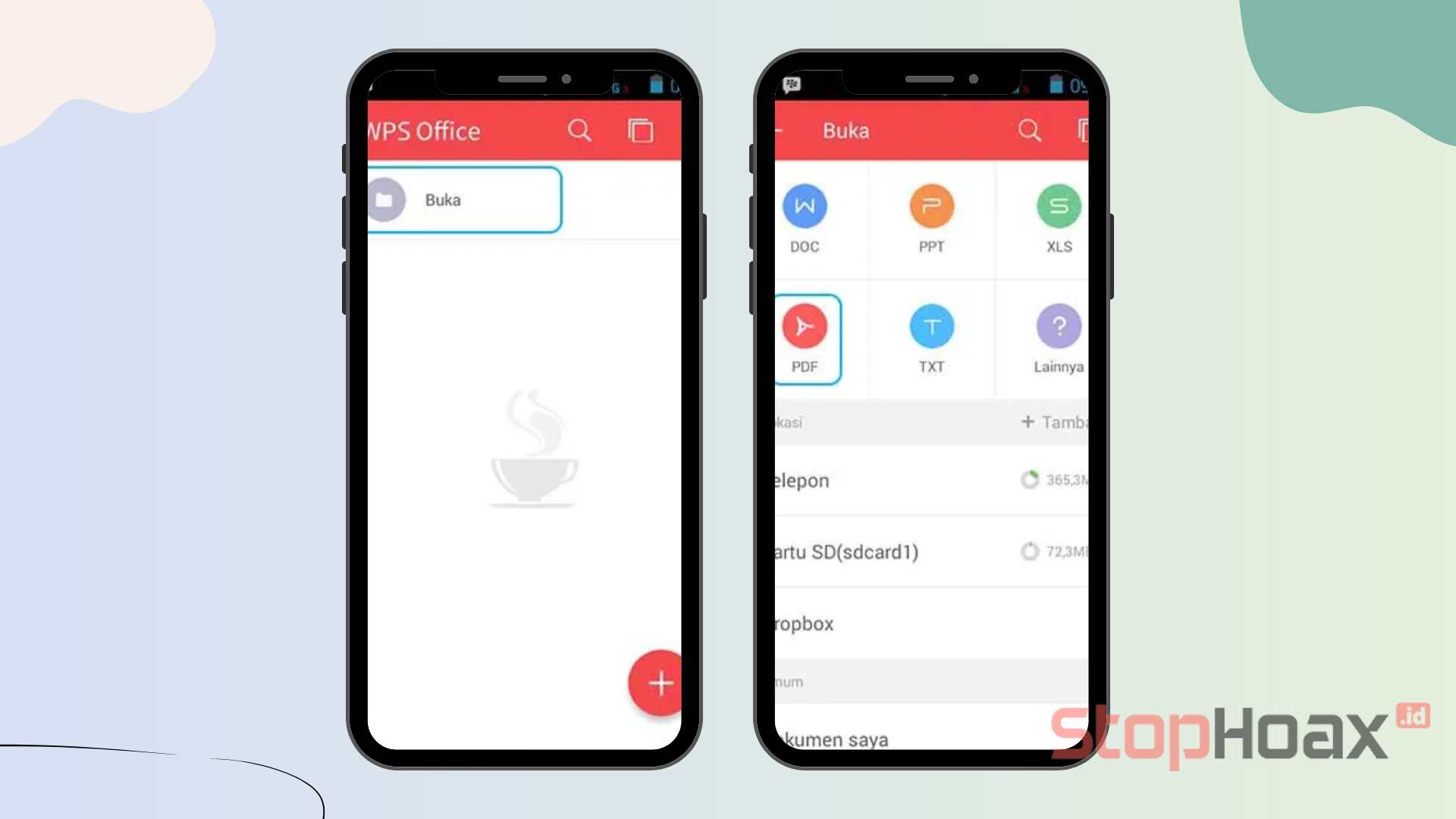
2. Membuka Dokumen
Setelah pengaturan awal selesai, Sobat SH siap untuk menggunakan WPS Office di Android. Salah satu hal pertama yang bisa dilakukan adalah membuka dokumen.
Pada tampilan utama WPS Office, pilih opsi “Buka” dan cari dokumen yang ingin Sobat SH akses di perangkat Androidmu. Dokumen dapat berupa file dokumen teks, presentasi, spreadsheet, atau format lain yang didukung oleh WPS Office.
3. Menyunting dan Memformat Dokumen
WPS Office menyediakan beragam fitur penyuntingan dan pemformatan yang memudahkan Sobat SH dalam mengedit dokumen di perangkat Android. Mulai dari memodifikasi teks, menambahkan gambar, membuat tabel, menyusun slide presentasi, hingga mengatur format halaman, semuanya dapat dilakukan melalui antarmuka yang intuitif dan mudah dipahami.
4. Menyimpan dan Berbagi Dokumen
Setelah Sobat SH selesai menyunting dan memformat dokumen, saatnya menyimpan dan berbagi hasil karya. WPS Office memungkinkan Sobat SH untuk menyimpan dokumen di perangkat Android.
Atau menyinkronkannya dengan penyimpanan cloud seperti Google Drive, Dropbox, atau OneDrive. Selain itu, Sobat SH juga dapat membagikan dokumen melalui email, aplikasi pesan, atau platform sosial media sesuai kebutuhan.
5. Sinkronisasi dan Kolaborasi
Salah satu keunggulan WPS Office adalah kemampuannya dalam sinkronisasi dan kolaborasi antarperangkat. Sobat SH dapat dengan mudah mengakses dokumen yang disimpan di cloud storage dari perangkat Android, PC, atau perangkat lain yang terhubung dengan akun WPS Office yang sama. Ini memungkinkan kolaborasi yang efektif, di mana beberapa pengguna dapat bekerja bersama pada satu dokumen secara real-time.
6. Keamanan dan Privasi
WPS Office memiliki fitur keamanan dan privasi yang memastikan dokumen-dokumen Sobat SH tetap aman. Sobat SH dapat mengatur kata sandi untuk membuka dokumen yang rahasia, serta mengaktifkan enkripsi untuk melindungi dokumen dari akses yang tidak sah. Selain itu, WPS Office juga menyediakan opsi pencadangan otomatis.
7. Integrasi dengan Aplikasi Tambahan
WPS Office juga dapat diintegrasikan dengan berbagai aplikasi tambahan di perangkat Androidmu. Misalnya, Sobat SH dapat menghubungkan WPS Office dengan aplikasi penyimpanan cloud favorit seperti Google Drive, Dropbox, atau OneDrive.
Dengan integrasi ini, Sobat SH dapat dengan mudah mengimpor dan mengekspor dokumen antara WPS Office dan aplikasi penyimpanan cloud tersebut, memudahkan akses dan kolaborasi dokumen di berbagai platform.
8. Fitur Kustomisasi
WPS Office memberikan kemampuan kustomisasi yang luas kepada Sobat SH. Dalam pengaturan aplikasi, Sobat SH dapat mengubah tema tampilan, mengatur preferensi penyimpanan dan sinkronisasi, menyesuaikan gaya penulisan default, dan banyak lagi. Dengan fitur-fitur ini, Sobat SH dapat menyesuaikan pengalaman pengguna sesuai dengan preferensi pribadi.
Tips dan Trik Menggunakan WPS Office di Android
Berikut ini ada tips dan trik yang bisa Sobat SH mengoptimalkan penggunaan WPS Office di perangkat Android:
- Menggunakan pintasan keyboard untuk akses cepat ke fitur tertentu.
- Menggunakan mode revisi untuk memudahkan kolaborasi dan melacak perubahan pada dokumen.
- Menyesuaikan tata letak toolbar dan menu untuk mengoptimalkan produktivitas.
- Memanfaatkan fitur pencarian untuk menemukan teks, kata kunci, atau frase tertentu di dalam dokumen.
- Mengekspor dokumen dalam format yang kompatibel dengan aplikasi lain untuk berbagi dengan pengguna yang menggunakan aplikasi yang berbeda.
Fitur-Fitur WPS Office
WPS Office adalah aplikasi yang kaya fitur, dirancang untuk memenuhi kebutuhan pengolahan dokumen di perangkat Android. Sobat SH akan menemukan berbagai fitur bermanfaat berikut saat menggunakan WPS Office di Android:
1. Pengolah Kata (Writer)
- Pembuatan, penyuntingan, dan pemformatan dokumen teks dengan beragam pilihan gaya dan alat.
- Penggunaan template untuk mempercepat pembuatan dokumen yang profesional dan menarik.
- Pemilihan gaya huruf, ukuran, dan warna teks untuk meningkatkan daya tarik visual.
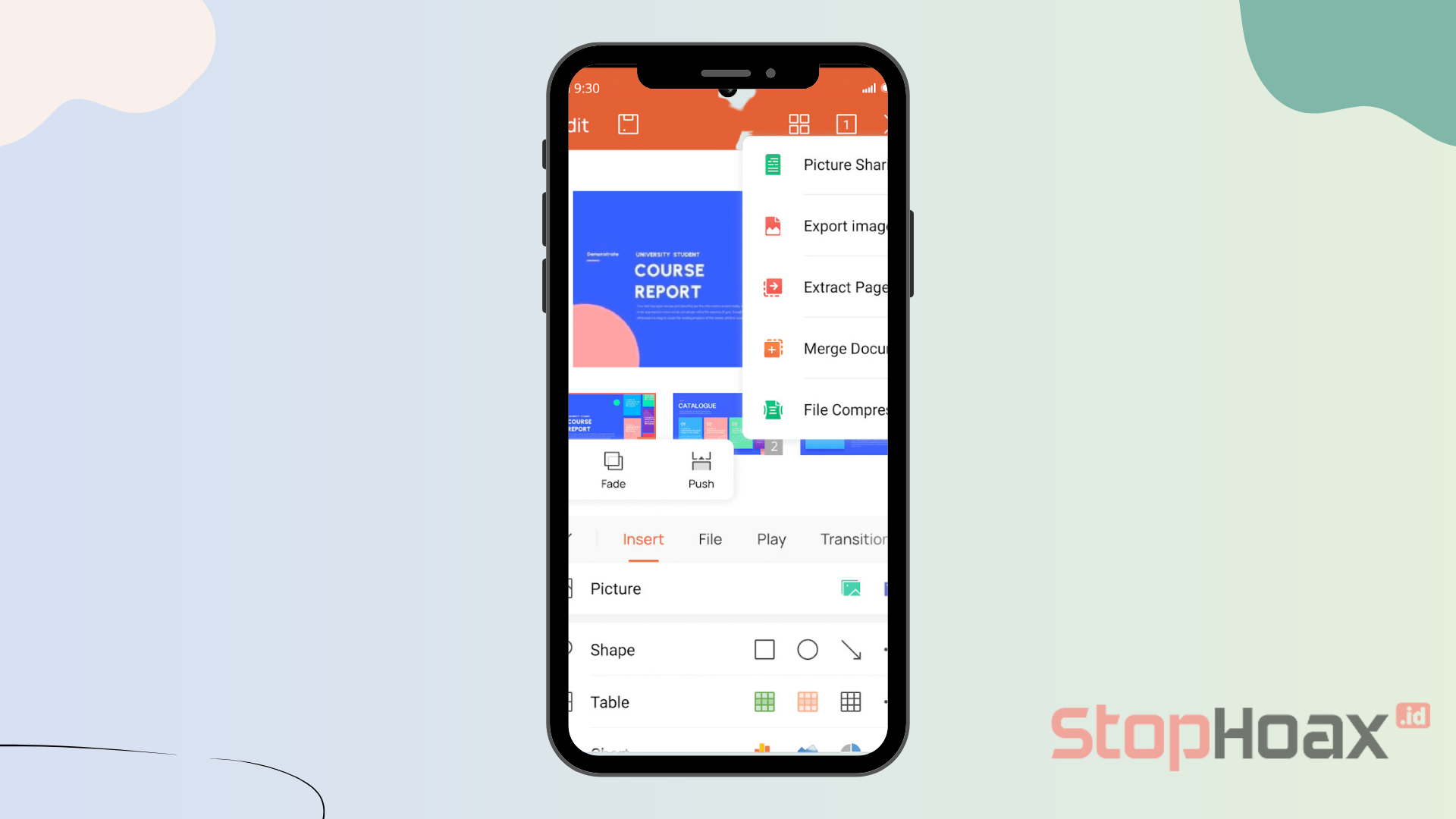
2. Presentasi
- Pembuatan dan penyuntingan slide presentasi yang menarik dengan berbagai tema dan tata letak.
- Penggunaan animasi, transisi, dan objek media untuk memperkaya presentasi. Mode presenter yang memungkinkan kontrol presentasi melalui perangkat Android.
3. Spreadsheet
- Pembuatan, penyuntingan, dan pemformatan lembar kerja yang kompleks dengan berbagai rumus dan fungsi matematika.
- Penggunaan grafik, tabel, dan filter untuk menganalisis dan menggambarkan data.
Kolaborasi dan pengeditan bersama lembar kerja dengan pengguna lain secara real-time.
Kelebihan WPS Office
Sobat SH akan menikmati sejumlah kelebihan yang ditawarkan oleh WPS Office di perangkat Android:
1. Interface User-Friendly
- Interface yang intuitif dan mudah digunakan memudahkan navigasi dan akses ke fitur-fitur WPS Office.
- Desain yang responsif memberikan pengalaman pengguna yang lancar dan nyaman.
2. Kompatibilitas Format Dokumen
- WPS Office mendukung berbagai format dokumen populer seperti DOC, DOCX, XLS, XLSX, PPT, dan PPTX.
- Sobat SH dapat membuka, mengedit, dan menyimpan dokumen dalam format yang kompatibel dengan aplikasi sejenis.
3. Integrasi Cloud Storage
- Sobat SH dapat menyinkronkan dokumen dengan penyimpanan cloud seperti Google Drive, Dropbox, atau OneDrive.
- Akses dokumen di mana pun dan kapan pun melalui berbagai perangkat yang terhubung dengan akun WPS Office yang sama.
Perbandingan WPS Office dengan Aplikasi Sejenis
WPS Office menawarkan berbagai fitur yang sebanding dengan aplikasi sejenis seperti Microsoft Office atau Google Docs.
Dibandingkan dengan aplikasi sejenis lainnya, WPS Office memiliki antarmuka yang lebih user-friendly dan kompatibilitas format yang lebih luas.
Integrasi WPS Office dengan Perangkat Lain
Sobat SH dapat mengintegrasikan WPS Office dengan perangkat lain seperti PC, tablet, atau smartphone yang terhubung dengan akun WPS Office yang sama. Ini memungkinkan sinkronisasi dokumen dan kolaborasi antarperangkat dengan pengguna lain secara real-time.
Membuat Dokumen Menggunakan WPS Office
Berikut ini adalah panduan langkah demi langkah untuk Sobat SH dalam membuat dokumen menggunakan WPS Office:
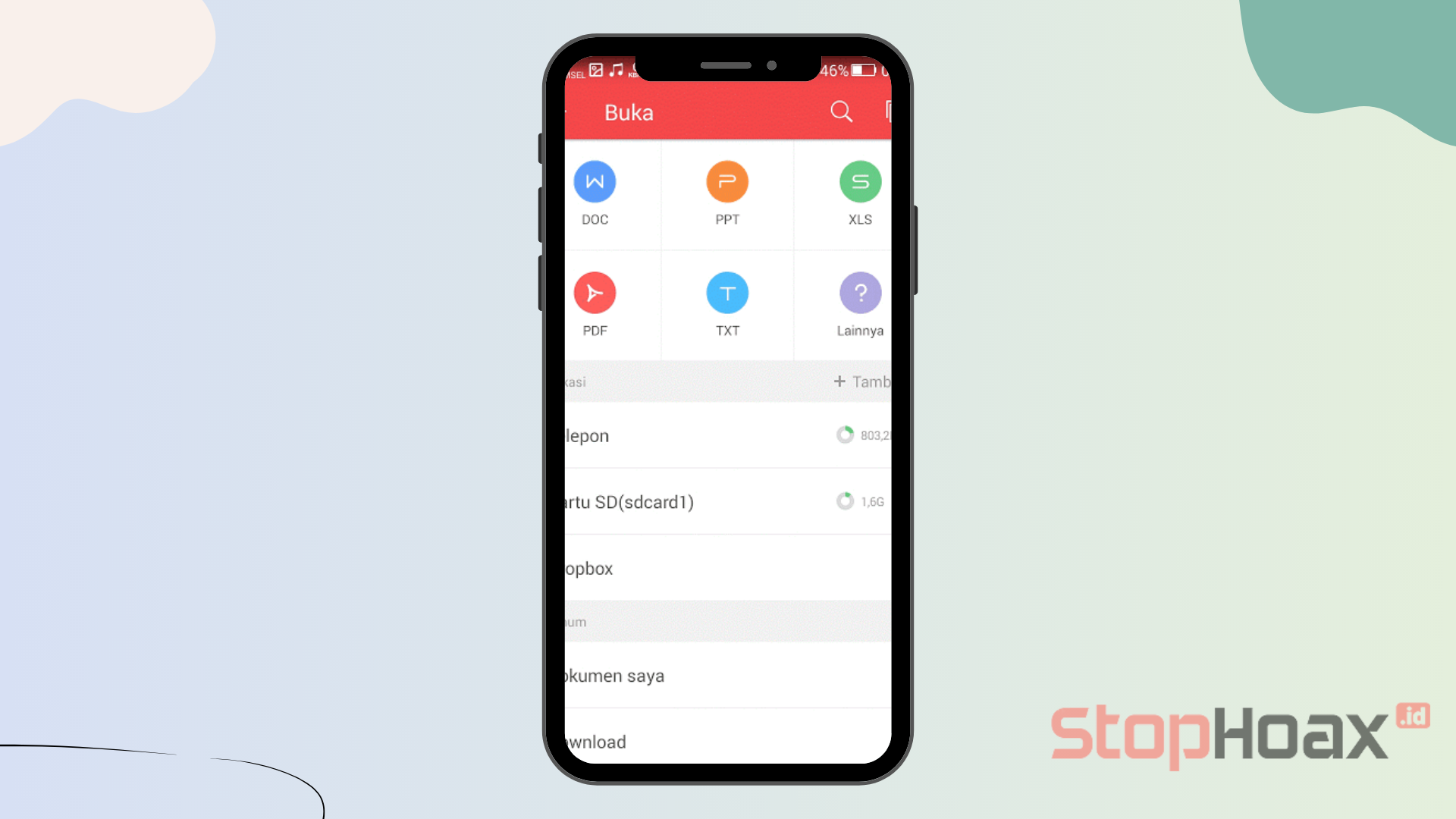
1. Buka Aplikasi WPS Office
Setelah mengunduh dan menginstal WPS Office di perangkat Androidmu, buka aplikasi tersebut untuk memulai proses pembuatan dokumen. Pada layar utama, pilih opsi “Buat” atau “New” untuk memulai dokumen baru.
2. Pilih Jenis Dokumen
WPS Office menyediakan pilihan beragam jenis dokumen, termasuk dokumen teks (pengolah kata), presentasi, dan spreadsheet. Pilih jenis dokumen yang ingin Sobat SH buat, misalnya, dokumen teks untuk membuat surat atau laporan.
3. Menyunting Dokumen
Setelah memilih jenis dokumen, Sobat SH akan dibawa ke antarmuka penyuntingan WPS Office. Di sinilah Sobat SH dapat menuliskan isi dokumen, mengedit teks, memformat paragraf, menambahkan gambar, dan melakukan berbagai tindakan lainnya untuk membuat dokumen yang lengkap dan terorganisir dengan baik.
4. Gunakan Fitur-fitur Penyuntingan yang Tersedia
WPS Office menawarkan berbagai fitur penyuntingan yang dapat mempermudah Sobat SH dalam membuat dokumen.
Misalnya, Sobat SH dapat menggunakan pilihan gaya huruf, pengaturan spasi dan indentasi, menyisipkan hyperlink, atau menambahkan daftar yang terformat secara otomatis. Manfaatkan fitur-fitur ini untuk membuat dokumen yang lebih profesional dan terstruktur.
5. Menyimpan Dokumen
Setelah selesai menyunting dokumen, jangan lupa untuk menyimpannya. Pilih opsi “Simpan” atau “Save” di menu atau toolbar WPS Office.
Sobat SH dapat memilih lokasi penyimpanan dokumen, baik secara lokal di perangkat Android atau menggunakan penyimpanan cloud seperti Google Drive atau Dropbox.
6. Menyimpan dalam Format yang Kompatibel
WPS Office memiliki kompatibilitas yang luas dengan berbagai format dokumen. Sobat SH dapat menyimpan dokumen dalam format default WPS Office atau mengkonversinya ke format yang kompatibel dengan aplikasi sejenis lainnya seperti DOC, DOCX, PDF, atau ODT. Ini memungkinkan Sobat SH untuk berbagi dokumen dengan pengguna lain yang menggunakan aplikasi yang berbeda.
7. Berbagi Dokumen
Setelah dokumen disimpan, Sobat SH dapat membagikannya dengan mudah. Pilih opsi “Bagikan” atau “Share” untuk mengirim dokumen melalui email, aplikasi pesan, atau platform sosial media. Dengan fitur berbagi ini, Sobat SH dapat mengirimkan dokumen kepada rekan kerja, teman, atau pengguna lain untuk dikolaborasikan atau dilihat.
Kompatibilitas WPS Office
Sobat SH harus bisa ketahui tentang kompatibilitas WPS Office, diantaranya:
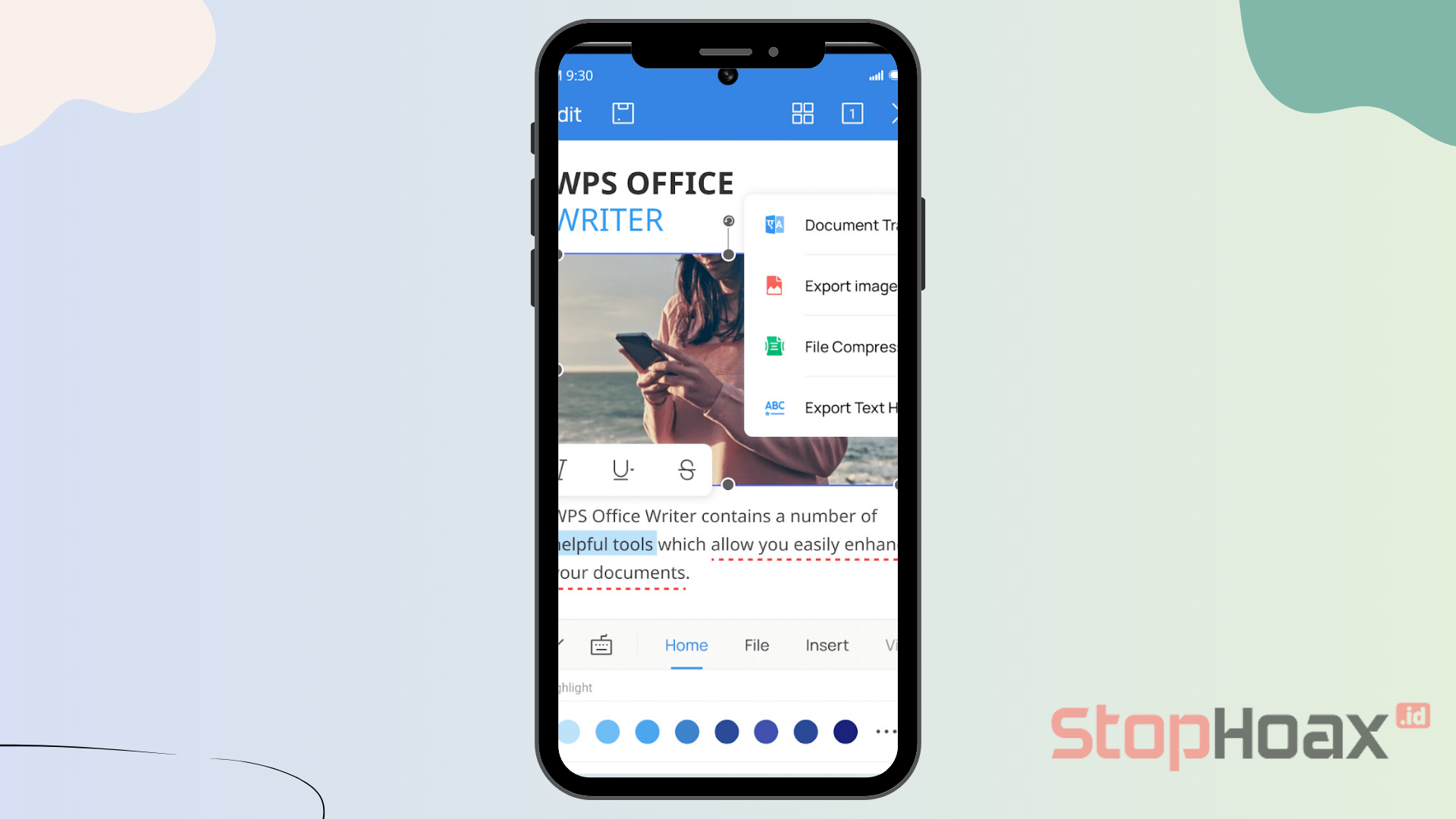
1. Kompatibilitas Format Dokumen
WPS Office mendukung berbagai format dokumen yang umum digunakan, termasuk DOC, DOCX, XLS, XLSX, PPT, PPTX, dan PDF.
Dengan kompatibilitas ini, Sobat SH dapat membuka, mengedit, dan menyimpan dokumen dalam format yang paling sesuai dengan kebutuhanmu. Ini memudahkan Sobat SH untuk berbagi dokumen dengan pengguna lain yang menggunakan aplikasi sejenis atau format yang berbeda.
2. Konversi Format Dokumen
Selain mendukung berbagai format dokumen, WPS Office juga menyediakan fitur konversi format yang berguna. Jika Sobat SH perlu mengubah format dokumen ke format yang kompatibel dengan aplikasi sejenis lainnya, seperti Microsoft Office atau LibreOffice, WPS Office dapat dengan mudah mengonversinya tanpa mengorbankan kualitas atau tata letak dokumen.
3. Penggunaan Dokumen di Aplikasi Lain
Dokumen yang dibuat atau diedit menggunakan WPS Office dapat diakses dan digunakan di aplikasi lain di perangkat Androidmu. Misalnya.
Jika Sobat SH ingin melanjutkan penyuntingan dokumen di aplikasi pengolah kata lain atau melakukan presentasi dengan aplikasi presentasi lain, WPS Office memungkinkan Sobat SH untuk mengekspor dokumen dalam format yang kompatibel dengan aplikasi tersebut. Ini memberikan fleksibilitas dan kemudahan dalam penggunaan dokumen sesuai kebutuhanmu.
Kesimpulan
Dengan WPS Office, Sobat SH dapat dengan mudah mengelola dan mengedit dokumen di perangkat Android. Dari membuka dokumen hingga menyunting, memformat, dan berbagi dokumen, WPS Office menawarkan fitur-fitur yang kuat dan mudah digunakan.
Semoga informasi ini bermanfaat bagi Sobat SH yang tertarik untuk menggunakan WPS Office di Android. Selamat mencoba dan semoga sukses dalam penggunaannya!
